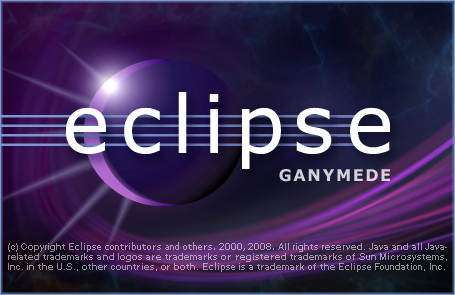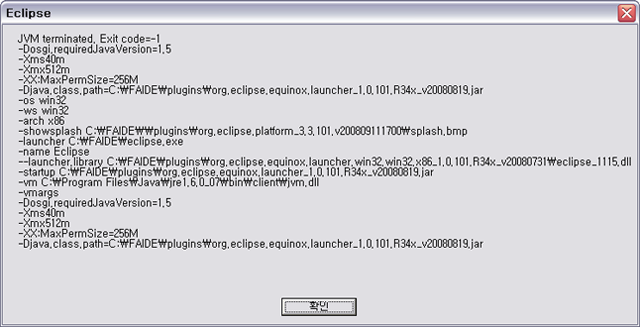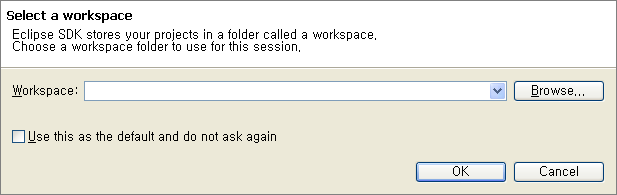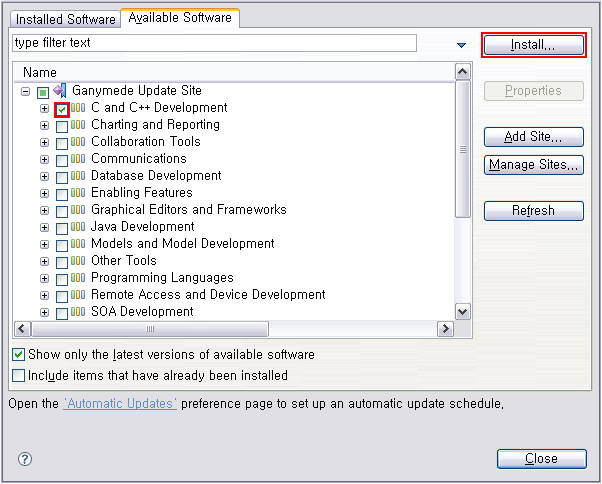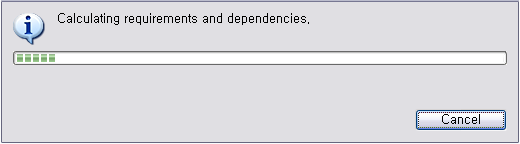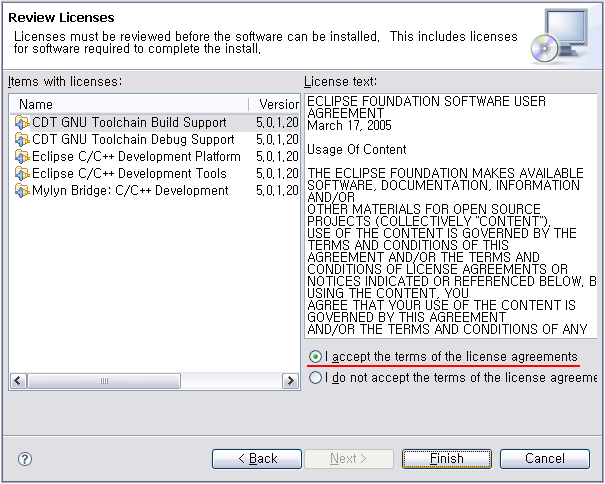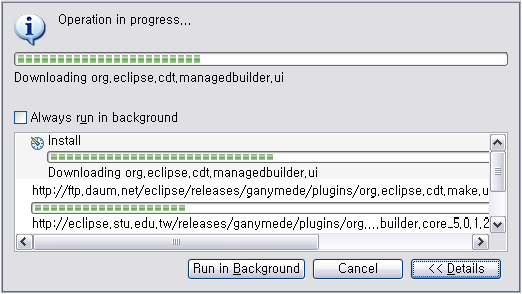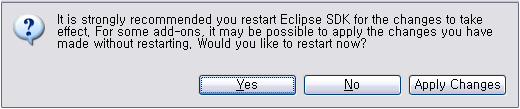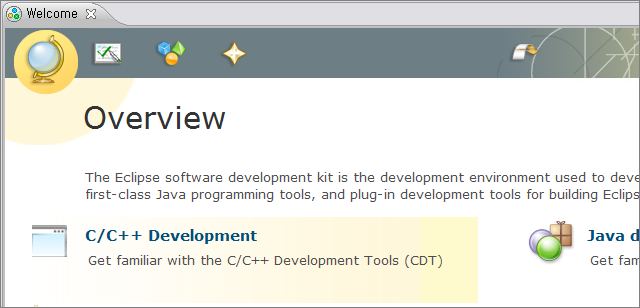FAIDE
|
FAIDE 제작 과정 -2- FAIDE(for eclipse) 제작 과정 1에서 이클립스 다운로드 및 JDK(JRE)의 필요한 환경을 구축했습니다. 이번 강좌에선 eclipse RCP 환경에 C/C++를 컴파일 할 수 있도록 CDT 패키지를 추가할 예정입니다.
1. 이클립스(Eclipse) RCP 실행 이클립스가 설치된 폴더로 갑니다. (C:\FAIDE 라고 지정했었습니다.) C:\FAIDE 폴더 안에 eclipse.exe 파일을 실행해줍니다.
위와 같이 실행 이미지가 보이고 정상적으로 실행이 됩니다. * 간혹 실행이 되지 않고 다음과 같은 에러 메시지가 나올 경우가 있습니다.
메모리 관련 문제이므로 수정을 합니다. C:\FAIDE 안의 eclipse.ini 파일을 열어서 수정합니다. 실행이 정상적으로 이루어지면, 작업 저장 폴더를 묻는 화면이 나옵니다.
경로를 지우고 work 또는 workspace 라고 지정하였습니다. ▼ FAIDE(eclipse) 의 최초 실행 화면입니다.
2. CDT 패키지 추가 Eclipse RCP 에 C/C++를 컴파일을 할 수 있도록 CDT 패키지를 추가하도록 합니다.
▲ 위의 그림과 같이 Help 메뉴의 Software Updates...를 선택합니다.
▲ 위와 같은 창이 뜹니다.
▲ 다양한 항목이 나오지만 C and C++ Development 를 선택한 다음,
▲ CDT 에 필요한 파일과 관련된 것을 찾는 중입니다. 기다리시면 다음과 같은 화면으로 넘어갑니다.
▲ 의존 관계에 있는 플러그인 목록을 보여줍니다.(현재 CDT 버전이 5.0.1.200809120802 인 것을 알수 있습니다.)
▲ 라이선스에 동의 한다는 I aceept ...를 선택하고 Finish 버튼을 눌러서 설치를 합니다.
▲ Details 버튼을 누르면 설치가 되는 과정을 볼수 있습니다.
▲ 설치가 끝나면 재시작을 하겠냐고 물어봅니다.
재시작한 화면입니다.
▲ Overview 에 C/C++ Development 설명이 추가된 걸 확인할 수 있습니다. eclipse 환경에 CDT 패키지를 설치하였습니다. FAIDE 제작 과정을 위의 제작 과정에서 필요한 파일과 Cygwin을 포함한 FAIDE 파일을 곧 배포할 예정입니다. |